Come eliminare i cookie per un sito Web specifico su un iPad
Proprio come i browser Web che utilizzi sul tuo laptop o desktop, il browser Safari iPad memorizza informazioni sui siti Web visitati. Ciò può includere cookie che consentono di rimanere connessi al sito Web di un negozio preferito oppure può essere un'impostazione selezionata che visualizza informazioni in un modo specifico.
Puoi fare una cancellazione di massa di tutti i cookie e i dati del sito che vengono memorizzati da Safari, ma puoi anche scegliere di essere un po 'più selettivo al riguardo. Il nostro tutorial di seguito ti mostrerà come trovare un menu che puoi utilizzare per selezionare e scegliere quali cookie di siti Web desideri eliminare e quali desideri conservare.
Eliminazione dei dati dei singoli siti Web su un iPad in iOS 9
I passaggi di questo articolo sono stati eseguiti su un iPad 2, in iOS 9.3. Questi passaggi ti mostreranno come scegliere un sito specifico ed eliminano i cookie e i dati memorizzati solo per quel sito. Non rimuoverà il sito dalla cronologia di Safari e i cookie e i dati degli altri siti rimarranno intatti.
Passaggio 1: tocca l'icona Impostazioni .

Passaggio 2: scorrere verso il basso e selezionare l'opzione Safari dalla colonna nella parte sinistra dello schermo.
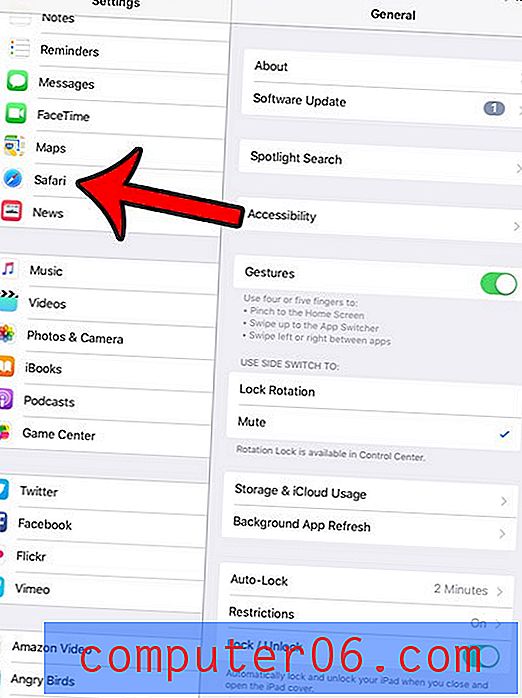
Passaggio 3: scorrere fino alla fine della colonna sul lato destro dello schermo e selezionare l'opzione Avanzate .
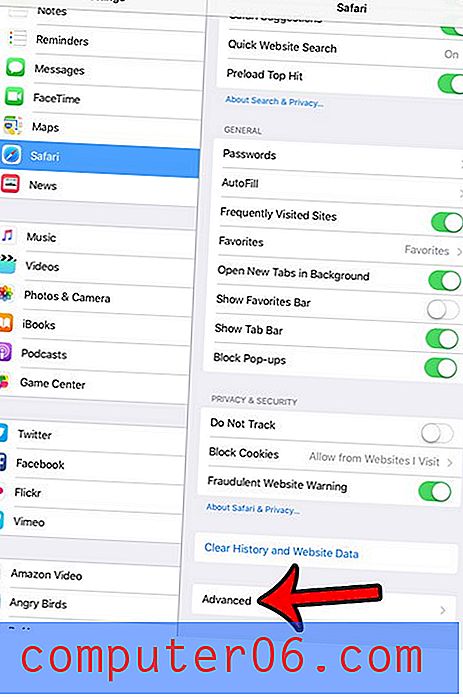
Passaggio 4: tocca il pulsante Dati sito Web .
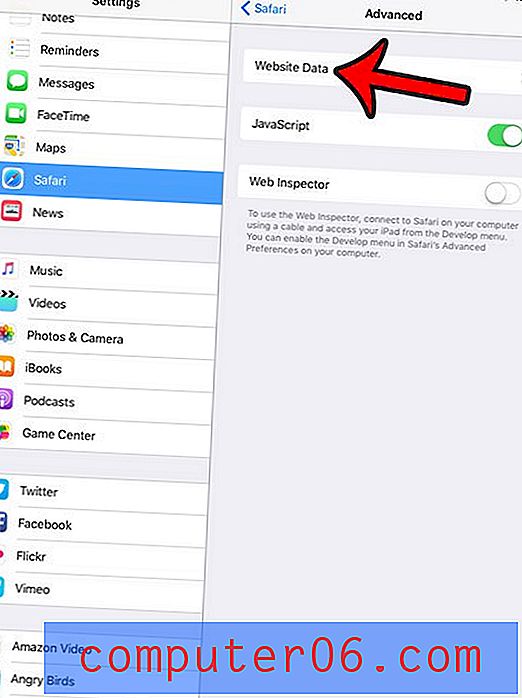
Passaggio 5: tocca il pulsante Modifica nell'angolo in alto a destra dello schermo.
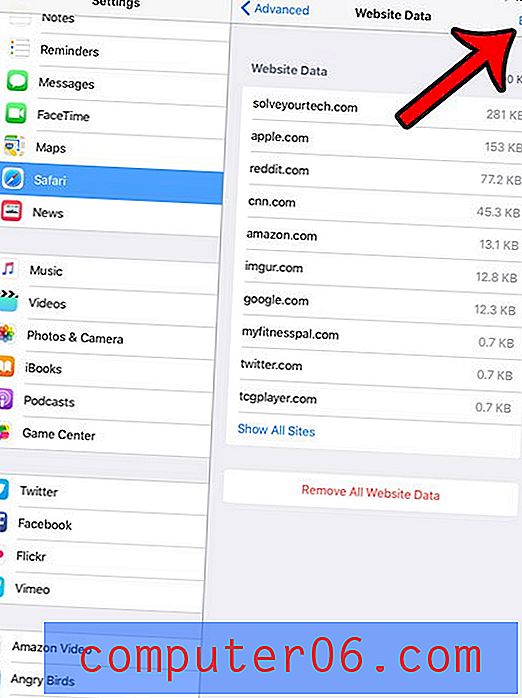
Passaggio 6: tocca il cerchio rosso a sinistra del sito per il quale desideri eliminare i cookie e i dati di salvataggio.
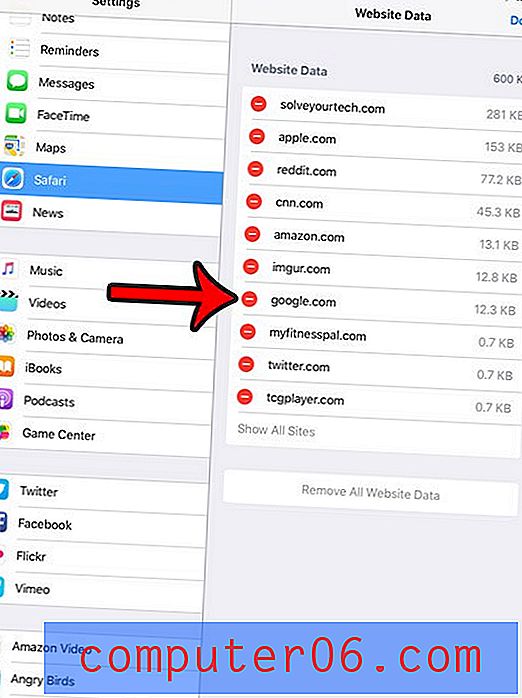
Passaggio 7: tocca il pulsante rosso Elimina, quindi tocca il pulsante Fine nell'angolo in alto a destra dello schermo.
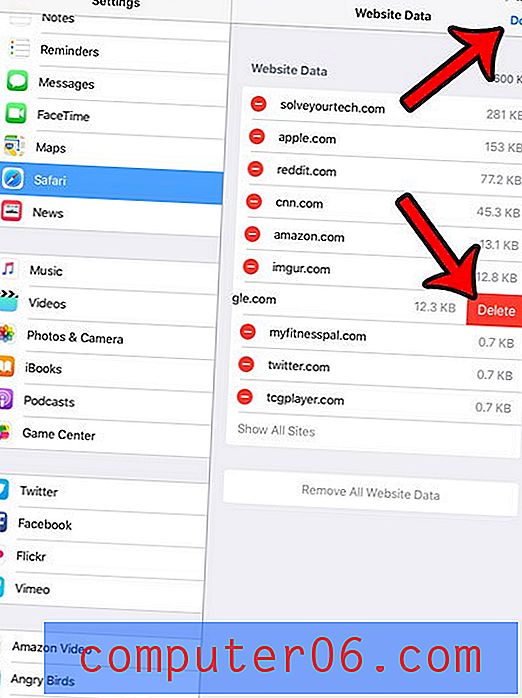
Hai creato un passcode per il tuo iPad dopo aver installato un aggiornamento iOS, ma ora ti rendi conto che non lo vuoi? Questo articolo - https://www.solveyourtech.com/how-to-turn-off-the-passcode-on-an-ipad-in-ios-9/ - può mostrarti come rimuovere un passcode dal tuo iPad così che devi semplicemente scorrere a destra sullo schermo per iniziare a utilizzare le tue app.



